トランジスタで8080をつくってしまおうというまさにびっくり仰天、狂気のプロジェクトです!
☆☆☆☆☆☆☆☆☆☆☆☆☆☆☆☆☆☆☆☆☆☆☆☆☆☆☆☆☆☆☆☆☆☆☆☆☆☆☆☆☆☆
見事にできましたら、もちろんTK−80モニタを乗せて、それからBASIC、CP/Mを走らせましょう!
☆☆☆☆☆☆☆☆☆☆☆☆☆☆☆☆☆☆☆☆☆☆☆☆☆☆☆☆☆☆☆☆☆☆☆☆☆☆☆☆☆☆
[第144回]
あけましておめでとうございます。
本年もよろしくお願いいたします。
●[HC373]組立キットの製作(4)ビット6回路
前回はビット7の回路を実装しました。
今回はビット6の回路を実装します。
ビット6の回路図です。
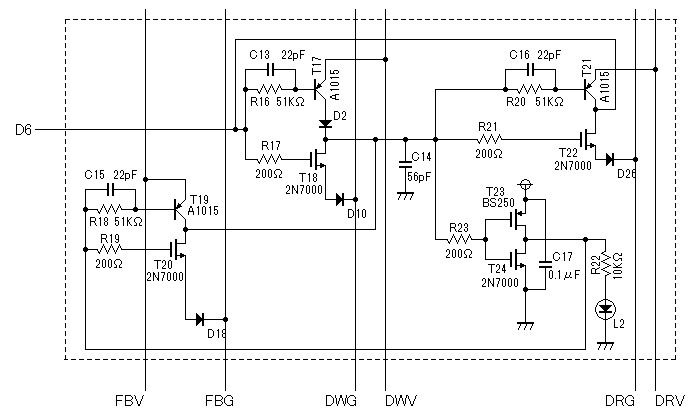
下の部品を実装します。
[抵抗]
R16 51KΩ
R17 200Ω(立てて実装する)
R18 51KΩ
R19 200Ω(立てて実装する)
R20 51KΩ
R21 200Ω
R22 10KΩ
R23 200Ω
[ダイオード]
D2 1N4148(立てて実装する)
D10 1N4148(立てて実装する)
D18 1N4148(立てて実装する)
D26 1N4148
[コンデンサ]
C13 22pFセラミック
C14 56pFセラミック
C15 22pFセラミック
C16 22pFセラミック
C17 0.1μFセラミック
[LED]
L2 赤LED
ビット7のときとは組み順を少し変更しました。
ダイオードをコンデンサよりも先に取り付けます。
なにしろ部品が込み合っていて、シルク印刷も半分以上スルー穴にカットされて読めないところが沢山あります。
組立説明書にはシルク図をつけますので、それを見て作業していただくことになります。
コンデンサはダイオードよりもシンボルマークが見難いため、ダイオードを先に取り付けたほうがほんの少しですけれど取り付け位置が分かりやすくなります。
またビット7ではLEDを付け忘れてしまい、トランジスタを実装してから取り付けました。
そうしてはいけないわけではありませんが、トランジスタ以外は先に取り付けるという手順で進むことにしますので、ビット6以降ではここで取り付けます。
ここまでの実装をした写真です。

トランジスタを実装します。
[トランジスタ]
T17 2SA1015
T18 2N7000
T19 2SA1015
T20 2N7000
T21 2SA1015
T22 2N7000
T23 BS250(他のトランジスタと向きが逆になります)
T24 2N7000
トランジスタを実装した写真です。

トランジスタT23(BS250)(下から2つ目)だけは、そのほかのトランジスタとは逆向きになることに注意してください。
動作テストです。
7セグメントLEDが00000000のときに[7][F]とキー入力し、続けて[*(I/O)][OUT]とキー入力します。

I/Oアドレス00に対して7FがOUTされた結果、[HC373]のビット7のLEDは消灯して、ビット6のLEDは点灯しました。
この状態で[HC373]からデータを読み込みます。
この表示のままではデータを読み込んでももとの表示と区別がつきませんから、先に[0][0]とキー入力してデータ表示部の下位2桁の表示を00にします。
しかし毎回そのようにした写真を掲載するのは冗長ですので、そのようにしたときの写真は省略します。
[*(I/O)][IN]とキー入力しました。

データ表示部の下位2桁が7Fになりました。
今度は[B][F]とキー入力しておいて、[*(I/O)][OUT]とキー入力しました。
ビット6のみを”0”にします。

[HC373]のビット7のLEDが点灯し、ビット6のLEDが消灯しました。
[HC373]のビット6に”0”が書き込まれたことが確認できました。
この状態で[HC373]からデータを読み込みます。
先に[0][0]とキー入力してデータ表示部の下位2桁の表示を00にします(そのようにしたときの写真は省略します)。
[*(I/O)][IN]とキー入力しました。

7セグメントLEDのデータ表示部の下位2桁がBFになりました。
[HC373]から値が読み込まれた結果、ビット6だけが”0”になりました。
[HC373]から正しく値が読み出せたことが確認できました。
トランジスタでCPUをつくろう![第144回]
2016.1.1upload
前へ
次へ
ホームページトップへ戻る